Instagram’da paylaştığım fotoğrafları veya videoları nasıl silerim?
Paylaştığınız bir fotoğraf veya videoyu silmek için, gönderinizin üst kısmındaki 

Ayrıca gönderileri arşivleyerek profilinizde gizleyebilir ve takipçilerinizin ve Instagram’daki diğer kişilerin görmesini engelleyebilirsiniz. Bir gönderiyi arşivlediğinizde, tüm beğenmeleri ve yorumları tutulur.
Instagram’daki bir yorumu nasıl silerim?
Gönderilerinizde, hem kendi yorumlarınızı hem de diğer kullanıcıların yorumlarını silebilirsiniz. Diğer kullanıcıların gönderilerinde, yalnızca kendi yazdığınız yorumları silebilirsiniz.
Bir yorumu silmek için:
- Gönderinin altındaki
simgesine veya herhangi bir yoruma dokunun.
- Silmek istediğiniz yorumun üzerinde parmağınızı sola kaydırın (iPhone) veya yoruma dokunup basılı tutun (Android).
(iPhone) veya
(Android) simgesine dokunun.
Aynı anda birden fazla yorumu da silebileceğinizi unutmayın.
Mevcut bir Instagram gönderisine nasıl açıklama eklerim, bu açıklamayı nasıl düzenlerim veya silerim?
Daha önce paylaştığınız bir fotoğraf veya videoya açıklama ekleyebilir ya da daha önce eklediğiniz açıklamayı düzenleyebilir veya silebilirsiniz . Bir açıklama eklemek, düzenlemek veya silmek için:
- Fotoğraf veya videonuzun üstündeki
(iOS) veya
(Android) simgesine dokunun.
- Düzenle‘ye dokunun.
- Gönderinizdeki açıklamayı düzenledikten, sildikten veya ekledikten sonra Bitti‘ye (iOS) veya
(Android) simgesine dokunun.
Bir gönderinin altında 
Mevcut bir Instagram gönderisinin konumunu nasıl eklerim veya düzenlerim?
Daha önce paylaştığınız bir fotoğraf veya videoya konum ekleyebilir veya daha önce eklediğiniz konumu düzenleyebilirsiniz.
Bir konum ekleyin
Bir konum eklemek için:
- Fotoğraf veya videonuzun üstündeki
(iPhone) veya
(Android) simgesine dokunun.
- Düzenle‘ye dokunun.
- Konum Ekle‘ye dokunun ve konumu girin.
- Bitti‘ye (iPhone) veya
simgesine (Android) dokunun.
Konumu düzenleme
Bir konumu düzenlemek için:
- Fotoğraf veya videonuzun üstündeki
(iPhone) veya
(Android) simgesine dokunun.
- Düzenle‘ye dokunun.
- Konumun adına ve ardından Konumu Kaldır veya Konumu Değiştir‘e (iPhone) dokunun veya Bir Konum Bul‘a ya da Bir Konum Seç (Android) seçeneğinin yanındaki X simgesine dokunun.
- Bitti‘ye (iPhone) veya
simgesine (Android) dokunun.
Instagram’dan Layout’u kullanarak birden fazla fotoğrafı nasıl tek fotoğraf haline getiririm?
Birden fazla fotoğrafı tek fotoğrafta birleştirmek için Instagram’dan Layout‘u kullanabilirsiniz. iPhone veya Android için Layout’u indirin.
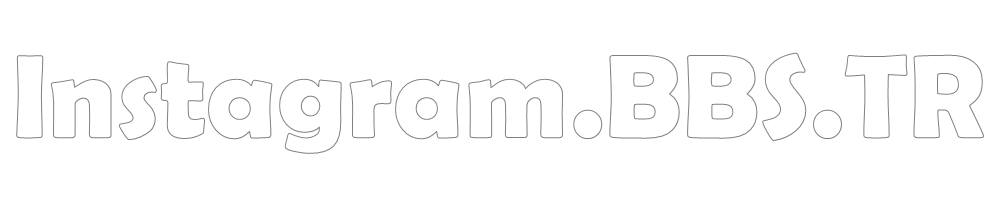






tüm arşıvı sil